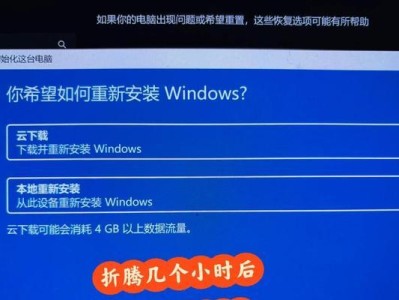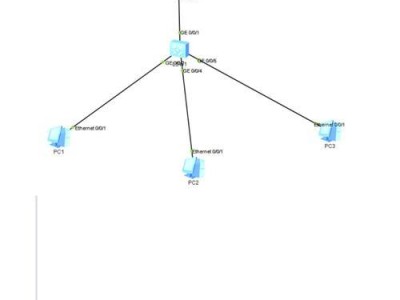在使用电脑时,有时我们可能会遇到开不了机的情况,而此时使用U盘装系统可能是解决这一问题的有效方法。本文将为大家介绍如何在开不了机的情况下,利用U盘进行系统安装和故障排除的详细步骤。
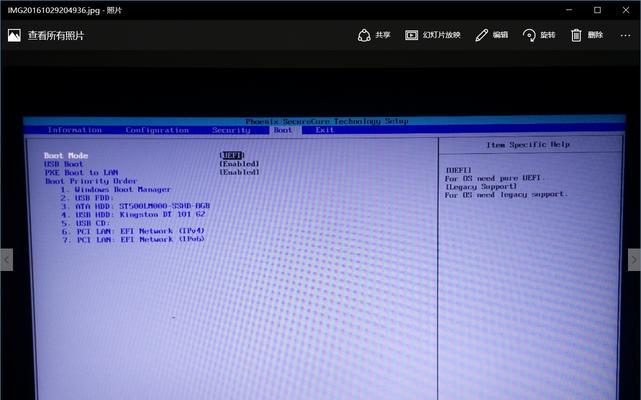
1.确定硬件连接是否正常:检查电源线、数据线等连接是否松动或损坏,确保硬件正常工作。
2.检查BIOS设置:通过按下开机键后,在显示器上连续按下Del或F2键进入BIOS设置界面,确认启动顺序是否正确设置为U盘。

3.制作启动U盘:在另一台正常工作的电脑上,插入U盘并下载合适版本的操作系统镜像文件。使用专业的制作工具,如Rufus等,制作可启动U盘。
4.插入启动U盘并开机:将制作好的启动U盘插入故障电脑的USB接口,重新启动电脑。
5.进入系统安装界面:根据电脑品牌和型号,在开机界面出现时按下相应的按键进入系统安装界面。

6.进行系统安装:选择合适的语言和安装选项,按照提示进行系统安装,并注意选择合适的磁盘分区和格式化操作。
7.等待系统安装完成:安装过程可能需要一些时间,请耐心等待,不要中途进行其他操作。
8.安装完成后重启电脑:安装完成后,系统会提示重新启动电脑。拔出U盘并重新启动电脑。
9.检查系统是否正常启动:确认电脑是否能正常启动,进入桌面界面。
10.更新驱动程序和系统补丁:在成功启动后,及时更新电脑的驱动程序和系统补丁,以保证系统的稳定性和安全性。
11.检查硬件设备是否正常:检查各硬件设备是否正常工作,如显示器、键盘、鼠标等。
12.备份重要数据:在电脑正常工作后,及时进行重要数据的备份,以免数据丢失。
13.定期维护电脑:定期清理电脑中的垃圾文件、优化系统性能,确保电脑的正常运行。
14.寻求专业帮助:如果以上方法无法解决问题,建议寻求专业的计算机维修人员的帮助,避免因操作不当导致更大损失。
15.预防开不了机情况:平时注意电脑的使用和维护,定期清理内部尘埃,定期更新系统和驱动程序,预防开机问题的发生。
通过本文介绍的步骤,我们可以在开不了机的情况下,利用U盘进行系统安装和故障排除。这一方法可为我们提供一种方便且高效的解决方案,同时也提醒我们平时要注意电脑的维护和预防开机问题的发生。希望本教程能对大家有所帮助。